

Die Sidebar in Finder auf Ihrem Mac ist ein großartiger Ort, um auf Ordner, Speicherorte und Tags zuzugreifen, die Sie häufig verwenden. Ihr Dock ist jedoch genauso praktisch, wenn nicht sogar noch praktischer.
Wir haben Ihnen gezeigt, wie Sie Ihrem Dock einen Ordner mit Ihren neuesten Artikeln sowie Ihre Lieblingswebsites hinzufügen. Wie wäre es also, wenn Sie schnell einen Ordner aus der Seitenleiste des Finders hinzufügen?
In diesem kurzen Tutorial erfahren Sie, wie Sie einen Ordner aus Ihrer Finder-Seitenleiste zum Dock auf dem Mac hinzufügen.
Kopieren Sie einen Ordner aus der Seitenleiste in das Dock
Öffne a Finder Fenster und folgen Sie diesen einfachen Schritten, um einen Ordner aus der Seitenleiste zu kopieren.
1) Stellen Sie sicher, dass Ihre Finder-Seitenleiste geöffnet ist. Wenn nicht, wählen Sie Aussicht > Seitenleiste anzeigen aus der Menüleiste.
2) Wählen Sie den Ordner aus, den Sie in Ihr Dock kopieren möchten.
3) Entweder Rechtsklick oder Halten Sie die Strg-Taste gedrückt und klicken Sie auf der Ordner.
4) Wählen Zum Dock hinzufügen aus dem Kontextmenü.

Standardmäßig wird der Ordner auf der rechten Seite Ihres Docks links vom Papierkorb abgelegt. Aber Sie können es verschieben, wenn Sie möchten. Klicken Sie, ziehen Sie es an die neue Stelle und lassen Sie es los. Denken Sie daran, dass es sich auf der rechten Seite des Teilers befinden muss und dass Sie es nicht auf einen anderen Gegenstand in Ihrem Dock fallen lassen.
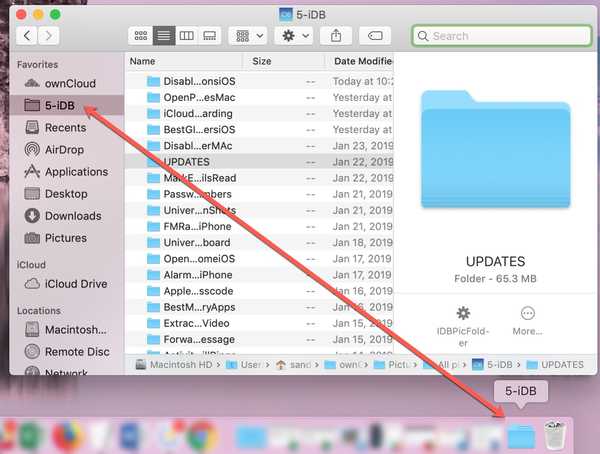
Klicken Sie wie bei anderen Ordnern in Ihrem Dock mit der rechten Maustaste oder halten Sie die Strg-Taste gedrückt, und klicken Sie, um die Optionen Sortieren nach, Anzeigen als und Inhalt als Ordner anzeigen zu ändern.
Verpacken
Diese Art von kleinen Tricks ist vielleicht nicht erderschütternd, kann aber hilfreich sein, um Ihren Mac schnell anzupassen und schneller ans Ziel zu kommen.
Greifen Sie lieber über die Seitenleiste des Finders oder über Ihr Dock auf häufig verwendete Ordner zu?
Weitere Tipps und Tricks finden Sie in unseren Tutorials.











